Piezīme.: Mēs vēlamies sniegt jums visjaunāko palīdzības saturu jūsu valodā, cik vien ātri to varam. Šī lapa ir tulkota automatizēti, un tajā var būt gramatiskas kļūdas un neprecizitātes. Mūsu nolūks ir šo saturu padarīt jums noderīgu. Vai lapas lejasdaļā varat mums pavēstīt, vai informācija jums noderēja? Ērtai atsaucei šeit ir šis raksts angļu valodā .
Ja jums ir piekļuve, kuros tiek darbināti InfoPath Forms Services, piemēram, Microsoft Office Forms Server 2007 vai Microsoft Office SharePoint Server 2007, varat izmantot Microsoft Office InfoPath noformējuma veidlapu veidnēm, ko var parādīt un aizpildīt, izmantojot mobilās ierīces pārlūkprogrammu.
Šajā rakstā
-
Veidlapu vadīklas un līdzekļi, kas netiek atbalstīti programmā mobilo ierīču pārlūkprogrammas
-
Noformēt veidlapas veidni, lai to izmantotu mobilajā ierīcē
-
1. darbība: Veidlapas veidnes saderības iestatījumu norādīšana
-
2. darbība: Norādiet uz veidlapas veidnes mobilās ierīces iestatīšana
-
3. darbība: Izveidojiet dokumentu bibliotēku krātuves pabeigta veidlapām
-
4. darbība: Iesniegšanas opciju veidlapas veidnes norādīšana
-
6. darbība: Veidlapas veidnes piesaistīšana dokumentu bibliotēkā
-
Ievads noformēšanā veidlapu veidņu mobilajām ierīcēm
Izmantojot Office InfoPath 2007 kopā ar InfoPath Forms Services, var noformēt ar pārlūkprogrammu saderīgu veidlapu veidne , kuru var aizpildīt, izmantojot personālo ciparasistentu vai citas mobilās ierīces.
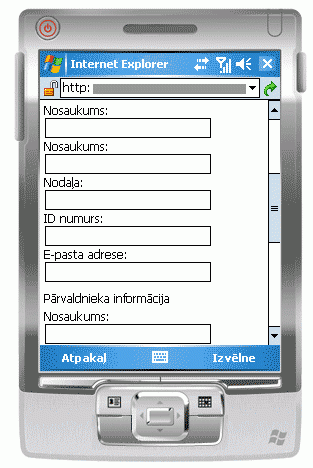
Piezīme.: Varat izveidot pārlūkprogrammu saderīgas veidlapu veidnes visvairāk mobilajām ierīcēm, tostarp PDA, viedtālruņus un jebkuras ierīces, kas atbalsta HTML, cHTML vai xHTML ar tīmekļa pārlūkprogrammu. Tomēr InfoPath Forms Services neatbalsta mobilo ierīču pārlūkprogrammas izmantotajās bezvadu darbību protokola (WAP).
Varat noformēt pārlūkprogrammu saderīgas veidlapu veidnes lietotājiem aizpildīt, tikai izmantojot mobilās ierīces pārlūkprogrammu. Piemēram, var izveidot šādi veidni, ja jūsu noliktava ir Wi-Fi iespējota un jūsu uzņēmums nodrošina visus noliktavas darbiniekus ar PDA, lai izsekotu krājumu.
Ja vēlaties, lai veidlapas veidnē, lai tās būtu pieejamas visiem lietotājiem, neatkarīgi no viņu displeja ierīci, var noformēt tikai mobilo ierīču lietotājiem vienu skatu, sekundi skatīt datora pārlūkprogrammas, un trešo skatu uz neredzīgiem cilvēkiem datoros ir instalēta programma InfoPath. Šī metode ļauj vienā veidlapas veidnes noformēšana, kas var aizpildīt dažādu atļauju kopu lietotājiem, tā vietā, lai izveidotu atsevišķās formās katrā veidlapas aizpildīšanas scenārijā.
Saites uz papildinformāciju par atvēlēts skatu izveidi skatiet sadaļā Skatiet arī .
Tā kā katrā mobilajā ierīcē citādi parāda konkrētā tīmekļa lapu, precīzas formas izskats var atšķirties atkarībā no ierīces, kas tiek izmantots, lai tai piekļūt. Veidojot programmā InfoPath veidlapas veidnē, ir noderīgi mērķa konkrētu mobilo ierīci, tā, lai jūs varat optimizēt savu dizainu, lai tās atbilstu konkrētās ierīces.
Šajā rakstā paskaidrota padomi un procedūras projektēšana, publicēšanas un testēšana savu mobilo iespējotas veidlapu veidnes, kā arī kontroli un līdzekļa ierobežojumi mobilo veidlapu veidnēm
Veidlapu vadīklas un līdzekļi, kas netiek atbalstīti programmā mobilo ierīču pārlūkprogrammas
Mobilās ierīces atbalsta daudzas, bet ne visas vadīklas, kas tiek atbalstīti ar pārlūkprogrammu saderīgas veidlapu veidnes.
Piezīme.: InfoPath nav brīdina par veidlapas vadīklas vai līdzeklim veidlapas veidnē, kas netiek atbalstīts mobilo ierīču pārlūkprogrammas.
Veidlapas vadīklas atbalsts
Tabulā var izmantot, lai noteiktu, vai InfoPath Forms Services atbalsta noteiktu InfoPath vadīklu.
Tā kā mobilo ierīču pārlūkprogrammas neatbalsta HTML tabulu, CSS (CSS) un dažas citas pārlūkprogrammas tehnoloģijas, dažas vadīklas parādītas atšķirīgi mobilās ierīces pārlūkprogrammu nekā tie datora pārlūkprogrammā.
Turklāt mobilo ierīču pārlūkprogrammas pilnībā ignorē dažas vadīklas; piemēram, faila pielikuma vadīklu.



|
InfoPath 2007 vadība |
Datora pārlūkprogrammas |
Mobilo ierīču pārlūkprogrammas |
|
Tekstlodziņš |
|
|
|
Izvēles rūtiņa |
|
|
|
Poga |
|
|
|
Izteiksmes lodziņš |
|
|
|
Sarakstlodziņš |
|
|
|
Nolaižamais sarakstlodziņš |
|
|
|
Atkārtotu sadaļu |
|
|
|
Hyperlink |
|
|
|
Opcijas poga 1 |
|
|
|
Neobligātās sadaļas 2 |
|
|
|
Atkārtotā tabula 3 |
|
|
|
Faila pielikuma vadīkla |
|
|
|
Datuma atlasītāja 4 |
|
|
|
Bagātināta teksta lodziņš |
|
|
|
ActiveX vadīklu |
|
|
|
Aizzīmēta saraksta vadīkla |
|
|
|
Izvēles grupa |
|
|
|
Izvēles sadaļu |
|
|
|
Kombinētais lodziņš |
|
|
|
Horizontāli atkārtotā tabulā |
|
|
|
Horizontālais apgabals |
|
|
|
Tintes attēla vadīkla |
|
|
|
Pamatelementa/detaļas vadīklas |
|
|
|
Vairākatlašu sarakstlodziņa |
|
|
|
Numurēta saraksta vadīkla |
|
|
|
Attēla vadīkla |
|
|
|
Vienkāršs saraksta vadīkla |
|
|
|
Atkārtotu grupu izvēle |
|
|
|
Atkārtota Rekursīva sadaļa |
|
|
|
Ritināšanas apgabalam |
|
|
|
Vertikāls etiķetes |
|
|
1Consider vietā izmantojat nolaižamā sarakstlodziņa.
2Consider vietā izmantojat vairākus skatus.
Atkārtojošos sadaļu, tā vietā, izmantojot 3Consider.
4 in mobilo ierīču pārlūkprogrammas datuma atlasītājs tiek rādīts kā tekstlodziņš ar datu validāciju.
Biznesa loģikas atbalsts
Varat pievienot biznesa loģiku veidlapas veidnē, lai novērstu datu ievades kļūdas un automatizēt noteiktas darbības formā lietotājam. Konkrēti, varat izmantot datu validācija, nosacījumformatēšana, un rulesto padarīt rādīšana validācijas ziņojumi, mainīt formatējumu un veikt citus uzdevumus.
Tabulā var izmantot, lai noteiktu, vai nav konkrētā pārlūkprogrammas atbalsta biznesa loģikas noteikta tipa.



|
InfoPath 2007 līdzeklis |
Datora pārlūkprogrammas |
Mobilo ierīču pārlūkprogrammas |
|
Formulas 1 |
|
|
|
Datu validācija |
|
|
|
Kārtulas |
|
|
|
Nosacījuma formatēšanas 2 |
|
|
|
Lietotāju lomas |
|
|
1Except xdXDocument:get-lomu, pozīcijasun pēdējā funkcijas.
2Mobile ierīču pārlūkprogrammas atbalsta dažus nosacījumformatēšanas līdzekļus; piemēram, tos var paslēpt vai parādīt vadīklas atkarībā no nosacījumiem, kas definē formā. Nevar izmantot nosacījumformatēšanu, tomēr, lai mainītu vadīklas, pamatojoties uz veidlapas nosacījumiem izskatu. Piemēram, nevar izmantot nosacījumformatēšanu, lai vadīklā teksta krāsas mainīšana.
Līdzekļi, kas datora un mobilā pārlūkprogrammas atbalsta detalizētu sarakstu skatiet sadaļā tīmekļa pārlūkprogrammu saderības InfoPath Forms Services.
Vispārīgās noformējuma padomu
Jūs varat atrast daudz norādījumus par to, kā noformēt veidlapu, kuru lietotāji varēs apskatīt mobilajā ierīcē internetā. Tālāk ir sniegti daži papildu padomi apdomājiet kā veidlapas veidnes noformēšana.
-
Lietotājiem aizpildot veidlapu mobilajā ierīcē, tās jānoklikšķina uz pogas atjaunināt rīkjoslā mobilās ierīces atlase aprēķinus vai citu cita veida biznesa loģikas. Katru pogas klikšķi liek iesniegt datus ar serveri, process, ko sauc par atpakaļizlikšanas mobilajā ierīcē. Lai atvieglotu uz lietotāju, apsveriet iespēju pogas pievienošana automatizācijas atpakaļizlikšanas veidlapas veidnes. Piemēram, pieņemsim, ka jūsu forma ietver kopējo lauku, kas summē skaitļus, kas atrodas trīs citiem laukiem formā. Šādā gadījumā varētu pievienot Parādīt kopsummas pogas blakus lauku kopā , ļaujot lietotājiem atcerēties, lai atsvaidzinātu lauki formā.
-
Nevis ievietotu visas vadīklas vienu skats, apsveriet iespēju noformējumu, kurā ir vairāki skati, it īpaši rādīšanai nosacījumformatēšanas vadīklas. Vairāki skati formā nekļūtu vienu skatu pārāk liels vai sarežģīts un tādēļ ir grūti izmantot mazā ekrānā.
-
Ja forma ir vairākus skatus, pievienotu pogas, kas palīdz lietotājiem, lai pārvietotos starp skatiem.
-
Izmantojot sarakstlodziņus, kur iespējams; ir grūti ierakstiet mobilajā ierīcē.
Noformēt veidlapas veidni, lai to izmantotu mobilajā ierīcē
Ar daži izņēmumi izstrāde un publicēšanas veidlapas veidnes mobilajā ierīcē ir tāda pati, kā izstrāde un pārlūkprogrammai galddatorā veidlapas veidnes publicēšana. Nākamajās sadaļās tiek apspriesti kā noformēt, izvietot un testēt mobilo veidlapas veidnes.
-
1. darbība: Veidlapas veidnes saderības iestatījumu norādīšana
-
2. darbība: Norādiet uz veidlapas veidnes mobilās ierīces iestatīšana
-
3. darbība: Izveidojiet dokumentu bibliotēku, lai glabātu mobilo formu
-
4. darbība: Iesniegšanas opciju veidlapas veidnes norādīšana
-
6. darbība: Veidlapas veidnes piesaistīšana dokumentu bibliotēkā
1. darbība: Veidlapas veidnes saderības iestatījumu norādīšana
Pirmā darbība ir norādīt, ka vēlaties pārlūkprogrammu saderīgas veidlapu veidnes.
-
Izvēlnē Fails noklikšķiniet uz noformēt veidlapu veidni.
-
Sadaļā noformēt jaunu dialoglodziņā noformēt veidlapu veidni , noklikšķiniet uz Veidlapas veidnes.
-
Galerijā pamatojoties uz veiciet vienu no šīm darbībām:
-
Veidlapas veidnes noformēšana, definēt datu avotu, noklikšķiniet uz tukša.
-
Lai izmantotu tīmekļa pakalpojuma datu avotu veidlapas veidni, noklikšķiniet uz Tīmekļa pakalpojuma. Šī opcija ļauj vaicājumu datu iesniegšana Web pakalpojumā.
-
Lai izmantotu Microsoft SQL Server datu bāzes kā datu avotu veidlapas veidni, noklikšķiniet uz datu bāzes. Šī opcija ļauj vaicāt datus no SQL Server datu bāzi.
-
Izmantot XML dokumentu (. XML) failu vai XML shēmas (. xsd) failu kā datu avotu, noklikšķiniet uz XML vai shēmas.
-
Lai izmantotu informācijas datu savienojuma fails kā pamatu datu avotu, noklikšķiniet uz Savienojuma bibliotēku.
-
-
Lai veidlapas veidnē saderīgas ar serverī, kurā darbojas InfoPath Forms Services, atzīmējiet izvēles rūtiņu Iespējot tikai ar pārlūkprogrammu savietojamu līdzekļus un pēc tam noklikšķiniet uz Labi.
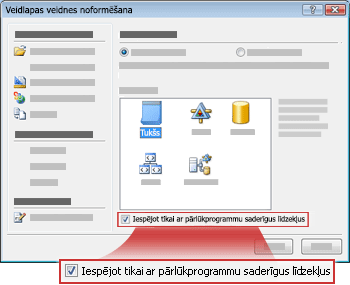
Jaunu veidlapas veidni ar tekstu, tiek atvērta programmā InfoPath, saderības: InfoPath un InfoPath Forms Services statusa joslā. Teksta mērķis ir jūs informēt, ka vai nu InfoPath vai tīmekļa pārlūkprogrammā var parādīt aktīvo veidlapas veidni.
-
Vadīklas, datu validācijas vai citu līdzekļu pievienošana veidlapas veidnei. Kad veidojat veidlapas veidni, atcerieties, ka mobilās pārlūkprogrammas neatbalsta dažas vadīklas, kas datora pārlūkprogrammas atbalsta.
Piezīme.: Uzdevumrūts Noformējuma pārbaudītājs nav brīdina jūs, ka vadīkla vai līdzeklis veidlapas veidnē netiek atbalstīta mobilo ierīču pārlūkprogrammas. Veicāt dubultklikšķi atbalsts vadīklu vai līdzekli, skatiet sadaļu veidlapas vadīklas un līdzekļi, kas netiek atbalstīti programmā mobilo ierīču pārlūkprogrammas tālāk šajā rakstā.
2. darbība: Norādiet uz veidlapas veidnes mobilās ierīces iestatīšana
Kad esat izveidojis savu pārlūkprogrammu saderīgas veidlapu veidnes, poga atjaunināt pievienošana rīkjoslai veidlapas veidnes un pēc tam atlasiet noteiktu opciju dialoglodziņā Veidlapas opcijas , lai iespējotu mobilo ierīču pārlūkprogrammas veidlapas veidnes.
-
Izvēlnē Rīki noklikšķiniet uz Formas opcijas.
-
Dialoglodziņā Formas opcijas noklikšķiniet uz pārlūkprogrammas kategorijas.
-
Poga atjaunināt pievienošanai rīkjoslai mobilās ierīces, sadaļā ietver šādas komandas rīkjoslās, sadaļā rīkjoslas atzīmējiet izvēles rūtiņu atjaunināt .
-
Sadaļā Mobilās ierīces, atzīmējiet izvēles rūtiņu Iespējot atveidošanas mobilajā ierīcē .
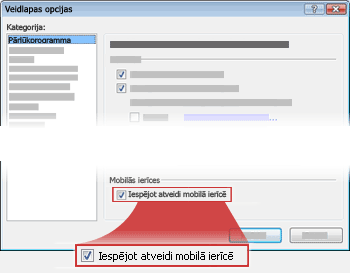
-
Noklikšķiniet uz Labi , lai atgrieztos veidlapas veidnē.
-
Saglabāt veidlapas veidnes atrašanās vietā pēc savas izvēles.
3. darbība: Izveidojiet dokumentu bibliotēku, lai glabātu mobilo formu
Nākamajos divos darbībās ir aprakstīts, kā veidlapas datu iesniegšana serverī, kurā darbojas InfoPath Forms Servicesbibliotēkā.
Veiciet tālāk minētās darbības, lai izveidotu bibliotēku.
-
Izmantojot pārlūkprogrammu, atveriet SharePoint vietni, kurā vēlaties saglabāt lietotāju veidlapas.
-
Noklikšķiniet uz Skatīt visu vietnes saturuun pēc tam noklikšķiniet uz izveidotVisas vietnes satura lappusē.
Lielākajā daļā gadījumu, varat izmantot uz Vietnes darbības

-
Sadaļā bibliotēkasnoklikšķiniet uz Dokumentu bibliotēku.
-
Lodziņā nosaukums ierakstiet jaunu bibliotēkas nosaukumu.
Nosaukums tiek parādīti bibliotēkas lapas augšdaļā, kļūst par daļu no lapu bibliotēkas adresi un parādās navigācijas elementos, kas palīdz lietotājiem atrast un atvērt bibliotēku.
-
Sadaļā Dokumenta veidneDokumenta veidne sarakstā noklikšķiniet uz navun pēc tam noklikšķiniet uz izveidot.
4. darbība: Iesniegšanas opciju veidlapas veidnes norādīšana
Tagad, jums būs jākonfigurē veidlapas veidnē tā, lai lietotāji varētu iesniegt veidlapas datu 3. darbībā izveidoto dokumentu bibliotēkā. Turklāt tiks izveidots formula, kas piešķir unikālu faila nosaukumu katrai formai, kuru iesniegšanas bibliotēkai.
-
Programmā InfoPath, atveriet pārlūkprogrammu saderīgas veidlapu veidnes, ko izveidojāt 2. darbībā.
-
Izvēlnē Rīki noklikšķiniet uz Iesniegšanas opcijas.
-
Dialoglodziņā Iesniegšanas opcijas atzīmējiet izvēles rūtiņu ļaut lietotājiem iesniegt šo veidlapu .
-
Nosūtīt veidlapas datus uz vienu mērķi sarakstā noklikšķiniet uz SharePoint dokumentu bibliotēkā.
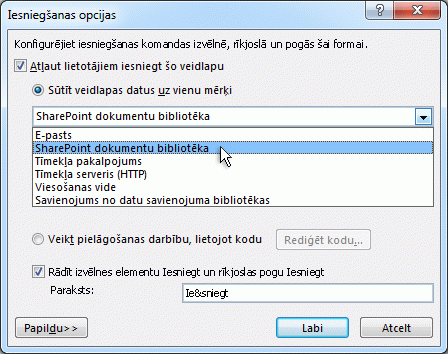
-
Lai pievienotu jaunu datu savienojumu, noklikšķiniet uz pievienot. Tiek atvērts dialoglodziņš Datu savienojuma vedņa .
-
Dokumentu bibliotēkas tekstlodziņā ierakstiet http://<ServerName>/<LibraryName>/Forms/AllItems.aspx, kur < servera_nosaukums > ir, kuros tiek darbināti InfoPath Forms ServicesSharePoint servera nosaukums un < LibraryName > ir bibliotēkas nosaukuma.
Piezīme.: Ja dokumentu bibliotēkā neatrodas saknes vietni, vietnes nosaukums ir jāievieto vietrādī URL. Piemēram, http://<ServerName>/<SiteName>/<LibraryName>/Forms/AllItems.aspx
-
Noklikšķiniet uz pogas

-
Dialoglodziņā Ievietot formulu noklikšķiniet uz Funkcijas ievietošana. Tiek atvērts dialoglodziņš Funkcijas ievietošana .
-
Noklikšķiniet uz teksta kategorijas, noklikšķiniet uz pogas funkcijas un pēc tam noklikšķiniet uz Labi.
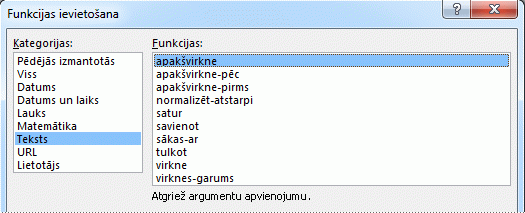
-
Dialoglodziņā Ievietot formulu noklikšķiniet uz pirmās teksta gadījumu "veiciet dubultklikšķi, lai ievietotu lauku" lodziņā Formula , lai to iezīmētu, un pēc tam ierakstiet "forma". Iekļaujiet vienpēdiņās.
-
Noklikšķiniet uz otrā teksta gadījumu "veiciet dubultklikšķi, lai ievietotu lauku" formulu lodziņā, lai to iezīmētu, un pēc tam uz Funkcijas ievietošana.
-
Noklikšķiniet uz kategorijas, datumu un laiku , noklikšķiniet uz funkcijas tūlīt un pēc tam uz Labi.
Funkcija now ļauj automātiski pievienot pašreizējo datumu un laiku uz formas nosaukuma.
-
Dzēst atlikušo "veiciet dubultklikšķi, lai ievietotu lauku" vienumus lodziņā Formula .
-
Dzēst papildu vietu un komats, ļaujot lodziņš formula ir formula pogas ("forma", now()), kā parādīts šajā attēlā.
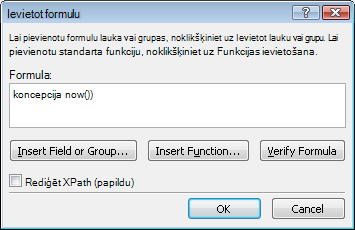
Kad lietotāji iesniegt veidlapas uz bibliotēku, formas tiks nosaukts saskaņā ar šo formulu. Katra iesniegt veidlapas būs unikālu nosaukumu.
-
Lai atgrieztos dialoglodziņā Datu savienojuma vedni , noklikšķiniet uz Labi.
-
Noklikšķiniet uz Tālākun pēc tam noklikšķiniet uz pabeigt.
-
Lai atgrieztos uz veidlapas veidnes, noklikšķiniet uz Labi.
-
Izvēlnē Rīki noklikšķiniet uz Formas opcijasun pēc tam noklikšķiniet uz pārlūkprogrammas kategorijas.
-
Sadaļā rīkjoslas, atzīmējiet izvēles rūtiņu iesniegt un pēc tam noklikšķiniet uz Labi.
-
Saglabājiet izmaiņas.
5. darbība: Veidlapas veidnes publicēšana serverī
Lai publicētu veidlapas veidni, ko var izmantot mobilajām ierīcēm, ir jāstrādā ar serveri, kurā darbojas InfoPath Forms Servicesadministrators. Šo publikāciju procesu var iedalīt trīs īpašas darbības:
-
Veidlapas noformētājs ir jāpublicē xsn failu koplietojamā atrašanās vietā. Xsn failā ir informācija par serveri, kur Visbeidzot parādīsies veidlapas veidnes.
-
Fermas administrators ir veidlapas veidnes augšupielāde serveris un pēc izvēles, pārbaudiet, vai veidlapas veidnes ir bez kļūdām.
-
Fermas administrators vai vietņu kolekcijas administratoram ir jāaktivizē veidlapas veidni, lai vietņu kolekcija serverī, kas padara veidlapas veidni, kas pieejama ar personām, kuras izmanto mobilās ierīces.
Veidlapas veidnes sagatavoties administratora apstiprinājums
Tāpat kā augšupielādējot visas veidlapu veidnes, kas noformēšana mobilajām ierīcēm, šī veidlapas veidne ir nepieciešams administratora apstiprinājums. Tālāk norādītā procedūra aplūkotas process administratora apstiprinājums, veidlapas veidnes sagatavoties, saglabājot to koplietojamā atrašanās vietā datorā vai tīklā. Servera fermas administrators ir atbildīgs par faktiski izvietošanu veidlapas veidnes, kas ietver augšupielādes un aktivizējot veidlapas veidni serverī.
-
Izvēlnē Fails noklikšķiniet uz publicēt.
-
Publicēšanas vednī noklikšķiniet uz SharePoint serverī ar vai bez InfoPath Forms Services, un pēc tam noklikšķiniet uz Tālāk , lai atvērtu nākamajā vedņa lapā.
-
Lodziņā Ievadiet SharePoint vai InfoPath Forms Services vietnes atrašanās vietu ievadiet SharePoint vietnes, kur formas tiks saglabāta, un pēc tam noklikšķiniet uz nākamo , lai atvērtu nākamajā vedņa lapā atrašanās vietu.
-
Pārskatiet iestatījumus un ņemiet vērā, ka veidlapas veidnes veikšanai aministrator apstiprinājumu.

Noklikšķiniet uz Tālāk , lai atvērtu nākamajā vedņa lapā.
-
Norādiet atrašanās vietu un veidlapas veidnes faila nosaukumu lodziņā noklikšķiniet uz Pārlūkot.
-
Dialoglodziņā Pārlūkošana atrodiet atrašanās vietu, kurai var piekļūt fermas administrators un pēc tam lodziņā faila nosaukums , ierakstiet veidlapas veidnes nosaukumu un noklikšķiniet uz saglabāt.
-
Noklikšķiniet uz Tālāk , lai atvērtu nākamajā vedņa lapā.
-
Ja vēlaties saņemt noteiktus laukus veidlapas veidnē, lai parādītu kā kolonnas dokumentu bibliotēkā, noklikšķiniet uz pogas pievienot , atlasiet laukus, ko vēlaties, un pēc tam noklikšķiniet uz Labi. Pretējā gadījumā noklikšķiniet uz Tālāk , lai atvērtu nākamajā vedņa lapā.
-
Pārbaudiet, vai informācija ir pareiza un pēc tam noklikšķiniet uz publicēt veidlapu veidnes (. xsn) faila saglabāšana norādītajā atrašanās vietā.
-
Noklikšķiniet uz Aizvērt.
-
Šajā brīdī, jums ir jālūdz fermas administratoru, lai veidlapas veidnes augšupielāde serveris un pēc tam aktivizējiet to vietņu kolekcijā.
6. darbība: Veidlapas veidnes piesaistīšana dokumentu bibliotēkā
Pēc fermas administrators veidlapas veidni augšupielādē serverī un aktivizē to vietņu kolekcijas veidlapas veidnes ir jāsaista ar 3. darbībā izveidoto bibliotēku. Kad lietotāji izveido jaunu failu šo bibliotēku, veidlapu, kuras pamatā ir veidlapas veidne, kuru izveidojāt tiks atvērts pārlūkprogrammā mobilajā ierīcē.
-
Izmantojot pārlūkprogrammu, atveriet dokumentu bibliotēku, 3. darbībā izveidoto.
Padoms.: Ceļš ir jābūt apmēram http://<SeverName>/sites/team/<LibraryName>/Forms/AllItems.aspx, kur < servera_nosaukums > ir SharePoint vietnes nosaukuma un < LibraryName > ir formas glabāta bibliotēkas nosaukuma .
-
Par iestatījumu izvēlne

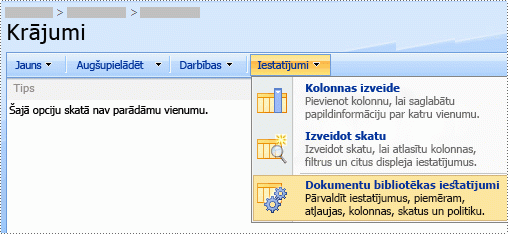
-
Sadaļā Vispārīgie iestatījumi noklikšķiniet uz Papildu iestatījumi.
-
Sadaļā Satura tipi sadaļā Atļaut satura tipu pārvaldību, noklikšķiniet uz Jā.
-
Noklikšķiniet uz Labi , lai atgrieztos lapā Pielāgošana bibliotēkas nosaukums .
-
Sadaļā Satura tipi noklikšķiniet uz Pievienot no esošu vietņu satura tipiem.
-
Pie Atlasiet satura tipus, noklikšķiniet uz nosaukuma veidlapas veidnes sarakstā Pieejamās vietnes satura tipi .
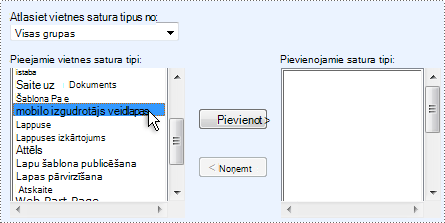
-
Noklikšķiniet pievienot.
-
Noklikšķiniet uz Labi , lai atgrieztos lapā Pielāgošana bibliotēkas nosaukums .
-
Sadaļā Satura tipi noklikšķiniet uz dokumentu.
-
Sadaļā Iestatījuminoklikšķiniet uz Dzēst šī satura tipaun pēc tam noklikšķiniet uz Labi.
-
Atgriež uz dokumentu bibliotēku, un noklikšķiniet uz pogas Jauns , lai pārliecinātos, vai tiek atvērta atbilstošā forma.
Piezīme.: Pēc noklusējuma tiks atvērta programmā InfoPath. Ja vēlaties panākt formas, lai atvērtu pārlūkprogrammā, pārejiet atpakaļ uz dokumentu bibliotēkas lapas papildu iestatījumi. Blakus esošu dokumentu, noklikšķiniet uz Rādīt kā tīmekļa lapaun pēc tam noklikšķiniet uz Labi.
7. darbība: Pārbaudīt veidlapas veidni
Kad veidlapas veidne ir publicēta serverī, kurā darbojas InfoPath Forms Services, ieteicams, lai pārliecinātos, ka tā darbojas pareizi. Testējiet veidlapas, izmantojot mērķa mobilajā ierīcē sadaļā pašu darba un apgaismojumā kā saviem lietotājiem.
Ja jums nav faktisko fiziskās ierīces, ierīces emulatora varat izmantot, lai imitētu darbību, kas visvairāk mobilajām ierīcēm. Emulatori ir pieejamas dažādas ierīces un operētājsistēmas internetā.
Lai uzzinātu vairāk par testēšana mobilo formu ierīces emulatori, skatiet izveide, pārbaudītu, un atkļūdošana mobilo veidlapu veidnes.










